5. 17. Построение диаграмм
Большую помощь при обработке и анализе информации оказывает ее графическое представление. Это неудивительно, поскольку графики и диаграммы воспринимаются намного легче, чем столбцы сухих цифр. Excel предоставляет пользователю мощные средства построения диаграмм.
В Excel используются два типа диаграмм: внедренная диаграмма и диаграммные листы. Внедренная диаграмма применяется, когда исходные данные и диаграмму необходимо отобразить на одном листе. Соответственно диаграммные листы используются, когда графическое представление данных требуется расположить на отдельном листе рабочей книги.
Построение графического изображения производится на основе ряда данных — группы ячеек с данными в пределах одного столбца или строки таблицы. Для диаграммы можно использовать несколько рядов данных.
Перед запуском Мастера диаграмм для создания внедренной диаграммы выделим диапазон данных. Тип диаграммы задается при выполнении команды Диаграмма в меню Вставка (рис. 5.23). На втором шаге (рис. 5.24) необходимо указать диапазон, содержащий данные для построения диаграммы. Поскольку диапазон данных был предварительно выделен, мастер предлагает использовать его в качестве диапазона данных для диаграммы.
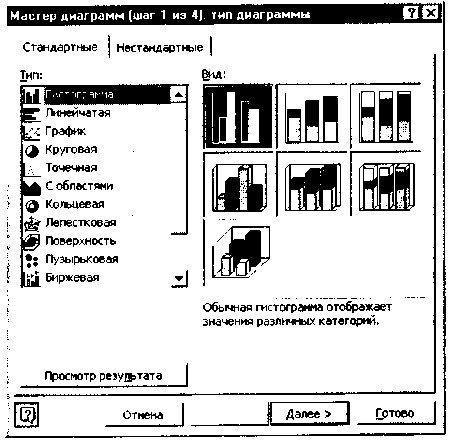
Рис. 5.23. Выбор типа диаграммы
155
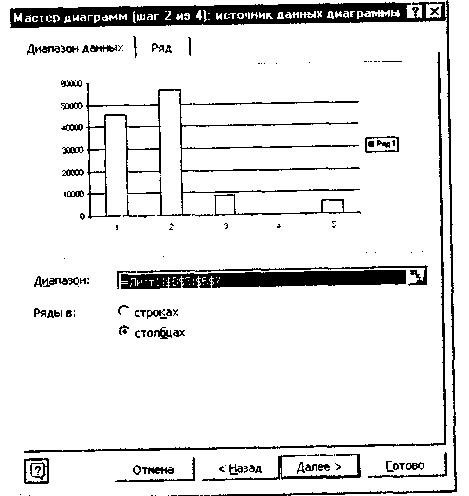
Рис. 5.24. Задание диапазона данных
Щелкнув по кнопке Далее, переходим к третьему шагу построения диаграммы, где можно присвоить название осям и задать заголовок всей диаграмме (рис. 5.25).
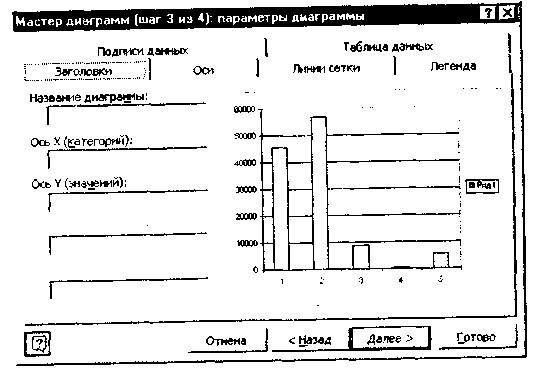
Рис. 5.25. Задание названия диаграммы и подписей осей
156
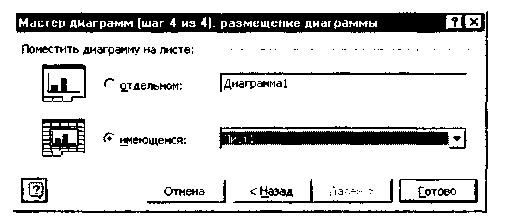
•. Рис. 5.26. Размещение диаграммы
На четвертом шаге в окне диалога указывается способ размещения диаграммы (рис. 5.26)
Если вас удовлетворяет внешний вид диаграммы, можно закончить работу с мастером, нажав кнопку Готово.
Для быстрого создания диаграммы на отдельном листе можно воспользоваться следующим способом. Выделите необходимые данные, включая категории и названия рядов, затем нажмите клавишу [F11]. Если на основе сделанного выделения нельзя однозначно определить способ графического представления данных, то автоматически запускается Мастер диаграмм.
Ускорить процесс создания или изменения диаграммы поможет также панель инструментов Диаграмма, изображенная на рис. 5.27. Эта панель позволяет выполнять действия с диаграммой, только когда область диаграммы выделена.
Для изменения диаграммы ее не нужно создавать с самого начала: достаточно щелкнуть мышью на области диаграммы, а затем нажать соответствующую кнопку на панели Диаграмма.
Необходимо отметить, что при работе с диаграммами можно изменять не только параметры и опции, задаваемые в диалоге мастера диаграмм, но и параметры элементов самой диаграммы при помощи команд в меню Формат. Например, можно изменить цветовую настройку и подписи легенды диаграммы, добавить к графическому представлению числовые значения из заданного диапазона и т.д. Для получения большей информации рекомендуется обратиться к справочной системе Microsoft Excel «Работа с диаграммами».

Рис. 5.27. Панель инструментов Диаграмма
157
Это интересно
При работе с диаграммами не нужно каждый раз обновлять диаграммы, поскольку Excel автоматически учитывает все изменения в исходных данных и сразу же отображает их на диаграмме. Более того, если скрыть, например, какой-либо столбец из расчетной таблицы, то этот показатель перестанет отображаться в созданной диаграмме.
Контрольные вопросы
1. Что такое электронная таблица и каково ее основное назначение?
2. Перечислите типы данных, используемых в электронных таблицах.
3. Чем отличается абсолютная адресация в Excel от относительной?
4. Как создать числовую последовательность в таблице Excel?
5. Какие возможности применения шаблонов Excel вы знаете?
6. Перечислите вычислительные возможности Excel.
7. Какими средствами располагает Excel для сортировки данных?
8. Приведите пример возможностей Excel для анализа экономическойинформации.
9. Какие возможности предоставляет Excel при работе с диаграммами?
10. Как осуществляется фильтрация информации в таблице Excel?
Глава 6








